Как определить местоположение пользователя на карте через ip-адрес в python folium?
Я использую Django REST Framework. Теперь я могу получить доступ к IP пользователя из request пользователя, используя django-ipware.
from ipware import get_client_ip
def getlocation(request):
client_ip, is_routable = get_client_ip(request)
Он предоставляет мне IP-адрес request, с которого пользователь получает доступ. Теперь я хочу узнать широту и долготу этого IP, с помощью которых я могу поместить местоположение пользователя на фолиевую карту.
map1 = folium.Map(location=[latitude,longitude], zoom_start=12, control_scale=True,prefer_canvas=True) folium.CircleMarker(location = [latitude,longitude],radius = 20, popup= 'Here You Are',fill=True,fill_color="#3186cc",).add_to(map1) folium.Marker([latitude,longitude], popup ='Your Location').add_to(map1)
Как я могу получить широту и долготу?
Frist Я должен установить django-ipware используя
pip install django-ipware
Следующая попытка импорта по
from ipware import get_client_ip import urllib, json
теперь в метод, который будет выполнять фолиевую карту, добавьте эти коды
client_ip, is_routable = get_client_ip(request)
if client_ip is None:
client_ip="0. 0.0.0"
else:
if is_routable:
ip_type="Public"
else:
ip_type="Private"
url = 'https://api.ipfind.com/?ip=' + client_ip
response = urllib.request.urlopen(url)
data1 = json.loads(response.read())
longitude=data1["longitude"]
latitude=data1["latitude"]
0.0.0"
else:
if is_routable:
ip_type="Public"
else:
ip_type="Private"
url = 'https://api.ipfind.com/?ip=' + client_ip
response = urllib.request.urlopen(url)
data1 = json.loads(response.read())
longitude=data1["longitude"]
latitude=data1["latitude"]
важно: Если вы находитесь на локальном сервере, то ваш ip_адрес будет приватным и не маршрутизируемым, поэтому попробуйте добавить longitude latitude или нет.
Мои примеры кода выглядят следующим образом
client_ip, is_routable = get_client_ip(request)
if client_ip is None:
client_ip="0.0.0.0"
else:
if is_routable:
ip_type="Public"
else:
ip_type="Private"
ip_address = '106.220.90.88'
try:
url = 'https://api.ipfind.com/?ip=' + client_ip
response = urllib.request.urlopen(url)
data1 = json.
loads(response.read())
longitude=data1["longitude"]
latitude=data1["latitude"]
except:
url = 'https://api.ipfind.com/?ip=' + ip_address
response = urllib.request.urlopen(url)
data1 = json.loads(response.read())
longitude=data1["longitude"]
latitude=data1["latitude"]
Затем вы можете использовать эту широту и долготу для размещения на фолиевой карте.
(Еще один способ — использовать DATABASE для получения широты и долготы этого ip-адреса)
Вернуться на верх
Последние вопросы и ответы
400 Bad Request error in response to PUT/POST request
Not recognizing the user after I receive a request from React
How to generate a (html) file from a view in Django
read csv file from user input in django
Django site fails with «bytes-like object is required, not ‘str'»
Django celery ModuleNotFoundError: No module named ‘config’
how to add playwright docker image to docker compose?
Django migration failed due to lack of memory.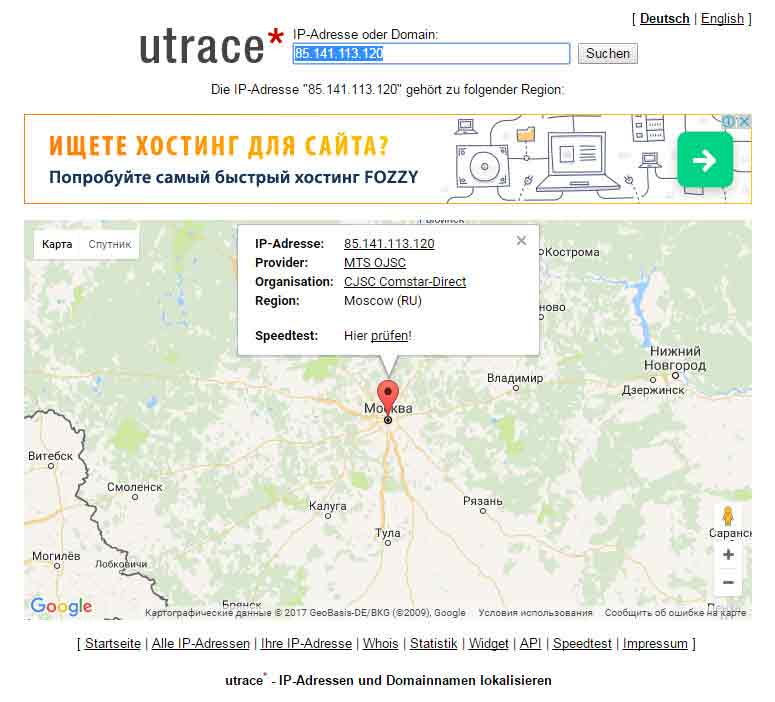 Query can’t be killed
Query can’t be killed
данные из запроса API с последуючхим дыводом в HTML шаблон
Django rest framework : custom object permissions doesn’t work
Рекомендуемые записи по теме
Python 3.11: новые классные возможности, которые вы можете попробовать
Полное руководство по множествам в Python
Представления на основе классов или функции в Django?
Константы Python: Улучшение управляемости вашего кода
Параллелизм, конкурентность и AsyncIO в Python — на примере
Современный Python: начинаем проект с pyenv и poetry
Рабочий процесс проекта Python
Настройка проекта Python — виртуальные среды и управление пакетами
Использование requests в Python — тайм-ауты, повторы, хуки
Понимание декораторов в Python
Как узнать IP и местонахождение через Skype
Благодаря Скайпу мы можем совершать видеозвонки в любую точку мира абсолютно бесплатно. Однако иногда нам приходится ломать голову над тем, как узнать IP-адрес нашего собеседника через Skype.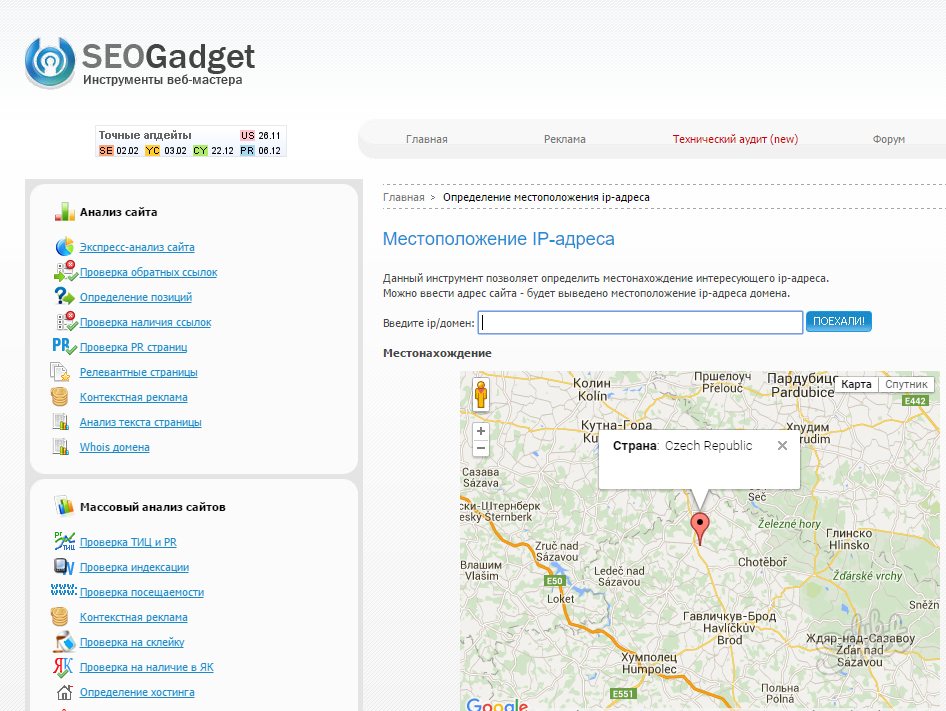
Для чего это надо?
Хочется предупредить, что эта статья предназначена для того, чтобы обезопаситься от определения ай-пи, а не для произведения противоправных действий.
Часто бывают случаи, что человек регистрируется в программе под чужим именем. Из-за этого могут начаться различные проблемы, основанные шантажом. И ведь вы не сможете просто так избавиться от этого пользователя. Именно для этого нужно узнать IP и сообщить обо всём провайдеру. В целом эта процедура не является очень сложной, так как не нужно осуществлять загрузку дополнительных приложений.
Первый способ
В каждой операционной системе есть такая вещь, как Диспетчер задач. Открыть его можно комбинацией клавиш Ctrl+Alt+Delete. В открывшемся окне нам нужна кнопка, которая находится в правом нижнем углу — Мониторинг ресурсов (Resource Monitor).
В новом окне перейдите на вкладку сети, а после перейдите на сетевую активность. Далее, просмотрите колонку образа, в которой отображается сеанс связи, где указывается IP-адрес. Теперь необходимо вернуться непосредственно в саму программу Skype. Найдите пользователя, которого вы хотите проверить. Воспользуйтесь разделом проверки качества связи и соединения. Нажимаем кнопку Проверить и вернёмся в Диспетчер задач. После этого начинается весь процесс.
Теперь необходимо вернуться непосредственно в саму программу Skype. Найдите пользователя, которого вы хотите проверить. Воспользуйтесь разделом проверки качества связи и соединения. Нажимаем кнопку Проверить и вернёмся в Диспетчер задач. После этого начинается весь процесс.
Осталось сделать совсем немного. Обратим внимание на меню Отправленные. Найдите там максимальное значение и посмотрите ай-пи. Вот вся операция и выполнена. Хочется верить, что этот адрес не будут использовать в плохих целях, однако это возможно. Есть специальные сайты, которые могут показать местонахождение по вашему IP-адресу. Но чаще всего они просто показывают страну проживания.
Второй способ
Первый способ был довольно мудрёным, поэтому существует более простой в использовании метод узнавания адреса вашего компьютера. Для этого требуется воспользоваться встроенными настройками программы и некоторыми сайтами. Однако действия, которые надо выполнить, мы вам не будем сообщать в качестве безопасности!
Для начала мы должны найти нашего собеседника и зайти в его профиль.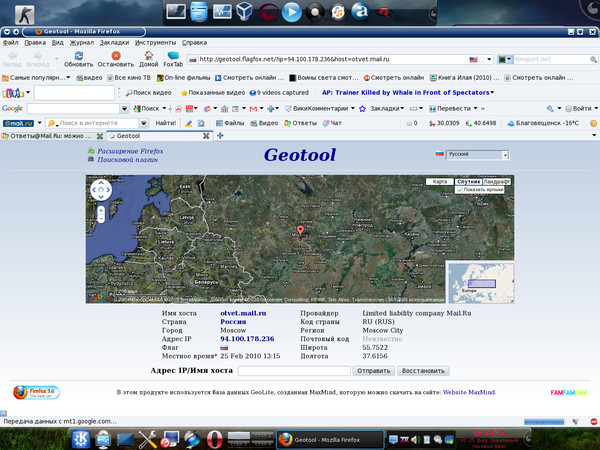 Там вы должны скопировать его логин. Именно его, а не имя, под которым он зарегистрировался. Это можно сделать, кликнув по нику и нажать Копировать.
Там вы должны скопировать его логин. Именно его, а не имя, под которым он зарегистрировался. Это можно сделать, кликнув по нику и нажать Копировать.
Далее, зайдём на сайт. В большинстве случаев они выглядят одинаково. Там имеется строчка, в которую надо ввести скопированный логин. А потом просто нажимаем проверить и нам выдаёт IP человека. Этот метод является достаточно распространённым среди пользователей. Однако он не всегда внушает доверие и показывает точную информацию.
ВАЖНО. Вся проблема в том, что узнать местоположение по внешнему IP компьютеру не является возможным. У вас получится лишь узнать провайдера, который предоставляет вам доступ в интернет. Есть сайты, где сразу появляется геолокация.
Однако если ваш собеседник совсем сходит с ума, то можно обратиться к провайдеру и узнать всю нужную информацию. Он будет принимать меры безопасности, так как всё это его обязанность.
youtube.com/embed/bdvdylXB3Vs?feature=oembed» frameborder=»0″ allow=»accelerometer; autoplay; clipboard-write; encrypted-media; gyroscope; picture-in-picture» allowfullscreen=»»/>В наше время хакерство распространяется всё больше и больше. И уберечься от него бывает не всегда легко. Злоумышленники, узнав ваше местоположение, могут угрожать, и это может дойти до тяжких последствий. Однако простому пользователю не всегда удастся определить точное местонахождение собеседника. Скайп всё время делает свою систему более безопасной и защищённой. Надеемся, что у вас не осталось никаких вопросов по этой теме. Будем очень благодарны за лайк и репост этой информации друзьям.
Проверить местоположение IP-адреса
Инструменты
Узнать, где находится IP-адрес
О поиске IP-адреса
Что такое ИП?
Интернет-протокол или IP-адрес
идентифицирует каждое устройство в Интернете. Это строка цифр (IPv4) или цифр с буквами (IPv6).
Что такое IP-поиск?
Инструмент обратного поиска IP-адресов информирует вас о стране, городе, регионе и интернет-провайдере за любым IP-адресом. Просто введите IP-адрес в поле поиска, чтобы получить подробную информацию.
Хотя поиск IP-адреса может преследовать множество разных целей, одной из них может быть определение местоположения используемых вами серверов, например, в случае виртуальной частной сети.
Отобранные вручную лучшие ресурсы для повышения эффективности вашего веб-сайта и бизнеса
Дополнительные инструменты для вашего веб-сайта
Проверка безопасных заголовков
Проверьте, есть ли на вашем сайте безопасные заголовки для ограничения работы браузеров от уязвимостей, которых можно избежать
Тест TTFB
Проверьте, насколько быстро ваш сервер отвечает на запросы, сделанные браузером
Сканер TLS
Проверьте поддерживаемый протокол, настройки сервера, детали сертификата, распространенные уязвимости и многое другое
Проверка неработающих ссылок
Проверьте, содержит ли ваша внешние битые ссылки
Хостинг Whois
Быстро узнать хостинг-провайдера любого сайта
Поиск DNS-записей
DNS-поиск записей A, TXT, MX, SPF и NS
Аудит производительности веб-сайта
Узнайте, как ваш сайт работает по более чем 40 основным показателям
Проверка заголовков HTTP
Проверьте, рекламируются ли заголовки вашим веб-сервером или сетевым пограничным устройством
Последние статьи
Power Your Business
Веб-скрапинг, резидентный прокси-сервер, прокси-менеджер, веб-разблокировщик, поисковый робот и все, что вам нужно для сбора веб-данных.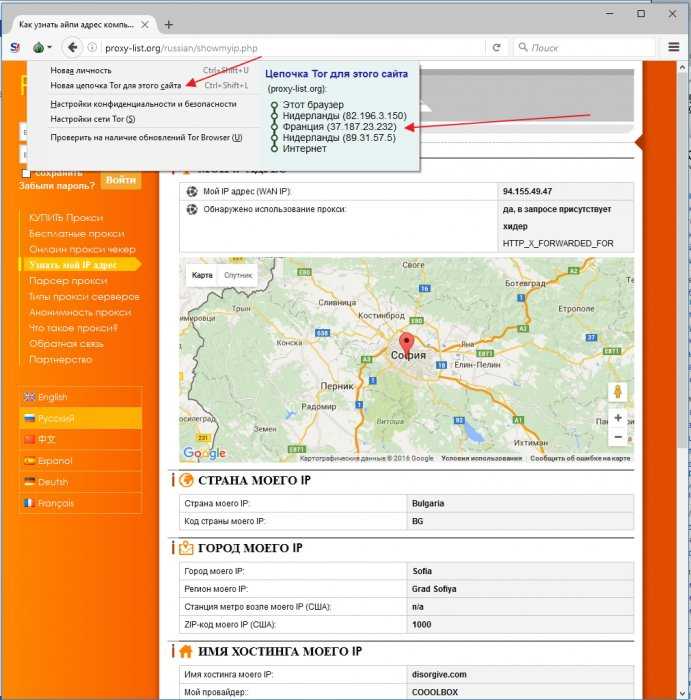
Попробуйте Brightdata
Управляемый хостинг WordPress, который ставит во главу угла ваш бизнес и репутацию, предоставляя первоклассный сервис
Попробуйте Kinsta
Платформа облачных вычислений для малого и крупного бизнеса для размещения веб-приложений, сложных приложений, мобильных приложений и многого другого.
Попробуйте Linode
Semrush — это комплексное решение для цифрового маркетинга с более чем 50 инструментами для SEO, социальных сетей и контент-маркетинга.
Попробуйте Semrush
- Populer tools
- Тест безопасных заголовков
- Тест TTFB
- Сканер TLS
- Средство проверки неработающих ссылок
- Хостинг Whois
- DNS Record Lookup
- Проверка производительности веб-сайта
- HTTP Headers Checker
- Тест HSTS
- X-FRAME-OPTION Тест Referrer-Policy
- Тест Secure Cookie
- Тест подписи сервера
- Поиск записи SPF
- Тест IPv6
- Поиск записи CAA
- Тест Ping
- Тест трассировки
- TLS 1.
 3 Тест
3 Тест - Test DNSSEC
- HTTP/2 Тест
- HTTP/3 Test
- IP Location
- Blacklist Looklist
- Wordprply Location
- Blacklist Looklist
- Wordprple Gean
- Blacklist Looklist
- Wordprple Gean
- Blacklist Likellist
- Wordprple Gean
- HTTP
- Wordprpress Gerail. Генератор имен
- Сканер уязвимостей JS
- Генератор безопасных паролей
- Сайт не работает?
- Проверка срока действия домена
- Проверка перенаправления веб-сайта
Бесплатные инструменты поиска/поиска IP-адресов для поиска IP-деталей
- Миниинструмент
- Центр новостей MiniTool
- Бесплатные инструменты для поиска/поиска IP-адресов для поиска сведений об IP-адресах
Алиса | Подписаться | Последнее обновление
В этом посте представлены некоторые популярные бесплатные инструменты поиска IP-адресов, которые помогут вам найти подробную информацию об IP-адресе, включая.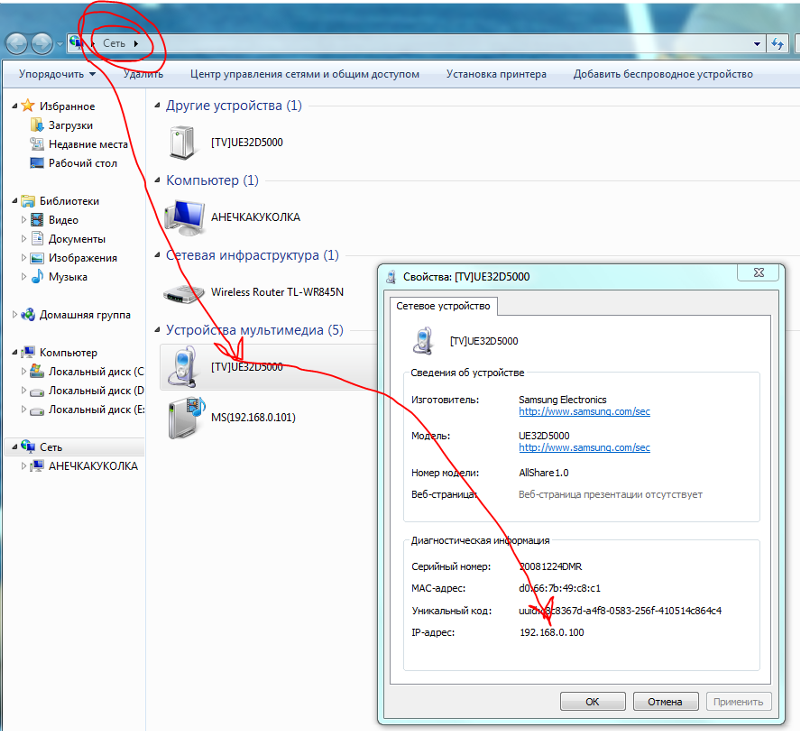 IPv4/IPv6-адрес, IP-адрес, интернет-провайдер, имя хоста, прокси-сервер и многое другое. Вы можете выбрать предпочтительный инструмент/веб-сайт для поиска IP-адресов для поиска IP-адресов с подробными данными геолокации.
IPv4/IPv6-адрес, IP-адрес, интернет-провайдер, имя хоста, прокси-сервер и многое другое. Вы можете выбрать предпочтительный инструмент/веб-сайт для поиска IP-адресов для поиска IP-адресов с подробными данными геолокации.
Лучшие бесплатные инструменты для поиска/поиска IP-адресов
С помощью профессионального бесплатного инструмента для поиска IP-адресов вы можете получить подробную информацию об IP-адресе. Ниже перечислены лучшие бесплатные веб-сайты для поиска IP-адресов.
- https://www.ip2location.com/
- https://www.iplocation.net/
- https://nordvpn.com/ip-lookup/
- https://tools.keycdn.com/geo
- https://iplocation.io/
- https://whatismyipaddress.com/ip-lookup
- https://www.whatismyip.com/ip-address-lookup/
- https://www.home.neustar/resources/tools/ip-geolocation-lookup-tool
- https://www.melissa.com/v2/lookups/iplocation/ip/
- https://www.opentracker.net/feature/ip-tracker/
- https://dnschecker.
 org/ip-location.php
org/ip-location.php
Какие сведения об IP-адресе можно получить с помощью средства поиска IP-адресов
Вы можете зайти на один из этих веб-сайтов, и он автоматически обнаружит и отобразит сведения о вашем IP-адресе. Многие из этих инструментов поиска IP-адресов также позволяют вам вводить интересующий вас IP-адрес, чтобы найти подробную информацию об IP-адресе.
Какую информацию вы можете получить с помощью этих инструментов поиска IP-адреса/местоположения?
- IP-адрес (или введите IP-адрес для отслеживания).
- IP-адрес: страна, регион или штат и название города.
- Интернет-провайдер (интернет-провайдер).
- Почтовый индекс.
- Часовой пояс и язык.
- Устройство, платформа, размер дисплея.
- Имя и версия браузера.
- Широта и долгота.
- Прокси-сервер и тип.
- И так далее.
Какие сведения об IP нельзя получить с помощью инструмента поиска IP?
- Точная геолокация или почтовый адрес IP-адреса.

- Имя человека, номер телефона или адрес электронной почты.
- Или другая личная информация пользователя. Службы поиска IP-адресов защищают личную информацию интернет-пользователя.
Как найти IP-адрес в Windows 10/11
Здесь мы в основном расскажем, как найти IP-адрес с помощью CMD в Windows 10/11.
- Нажмите Windows + R , введите cmd и нажмите Ctrl + Shift + Enter , чтобы открыть командную строку с повышенными привилегиями в Windows 10/11.
- Чтобы проверить свой IP-адрес из CMD, вы можете использовать команды ipconfig. Вы можете ввести команду ipconfig или ipconfig /all и нажать Enter . Это отобразит всю информацию об IP всех сетевых адаптерах, используемых вашим компьютером с Windows 10/11. Вы можете найти IP-адрес вашего компьютера рядом с адресом IPv4.
- Чтобы увидеть все IP-адреса устройств, подключенных к вашей сети, введите команду arp -a и нажмите Enter .
 Это покажет выделенные UP-адреса и MAC-адреса всех подключенных устройств.
Это покажет выделенные UP-адреса и MAC-адреса всех подключенных устройств.
Одним из способов устранения проблем с сетевым подключением является сброс настроек TCP/IP и обновление IP-адреса. Для этого вы можете ввести команды ipconfig /release и ipconfig /renew в окне командной строки. Нажмите Enter, чтобы выполнить каждую команду.
Совет: Вы также можете легко найти свой IP-адрес с помощью настроек, панели управления, PowerShell, диспетчера задач и т. д. Прочтите соответствующий пост: Как найти IP-адрес в Windows 11? Вот лучшие 5 методов.
Вердикт
В этом посте представлены некоторые популярные бесплатные инструменты для поиска IP-адресов, которые позволяют легко найти подробную информацию об IP-адресе. Вы можете попробовать профессиональный инструмент для проверки IP-адресов, чтобы проверить IP-адрес, местоположение (страна, регион, город), интернет-провайдер и другие сведения об IP-адресе.

 0.0.0"
else:
if is_routable:
ip_type="Public"
else:
ip_type="Private"
url = 'https://api.ipfind.com/?ip=' + client_ip
response = urllib.request.urlopen(url)
data1 = json.loads(response.read())
longitude=data1["longitude"]
latitude=data1["latitude"]
0.0.0"
else:
if is_routable:
ip_type="Public"
else:
ip_type="Private"
url = 'https://api.ipfind.com/?ip=' + client_ip
response = urllib.request.urlopen(url)
data1 = json.loads(response.read())
longitude=data1["longitude"]
latitude=data1["latitude"]

 3 Тест
3 Тест org/ip-location.php
org/ip-location.php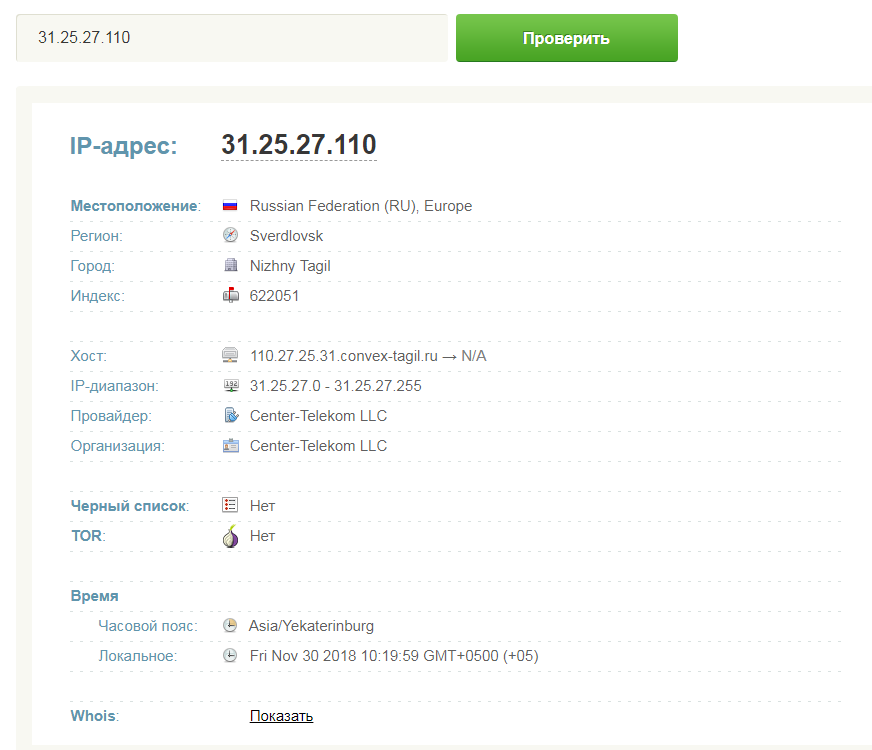
 Это покажет выделенные UP-адреса и MAC-адреса всех подключенных устройств.
Это покажет выделенные UP-адреса и MAC-адреса всех подключенных устройств.